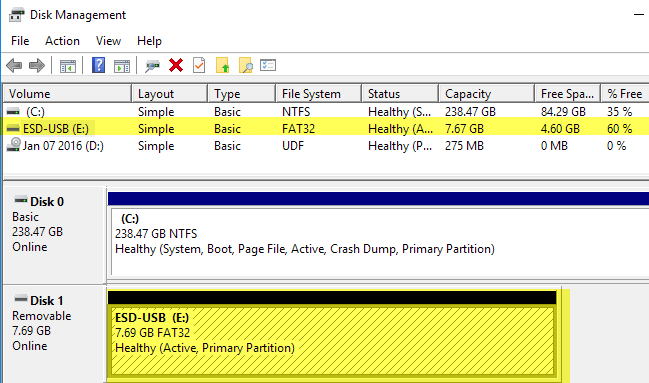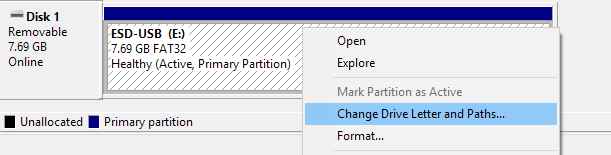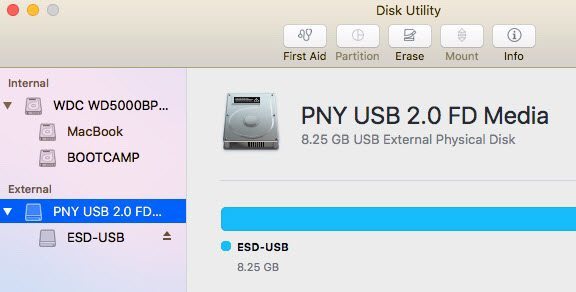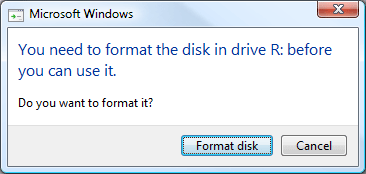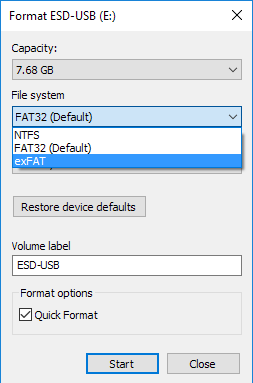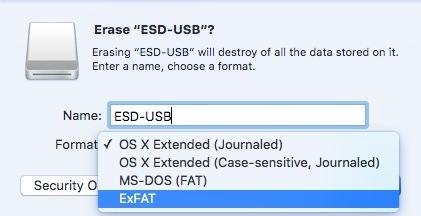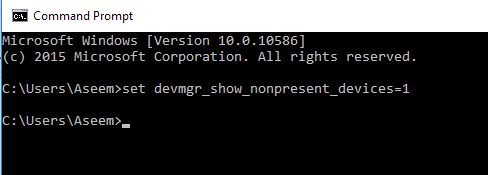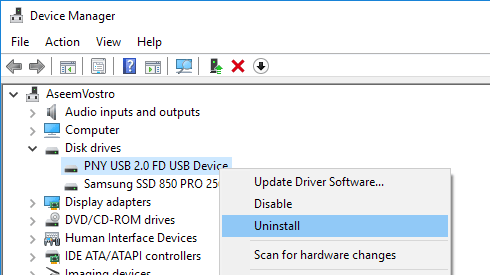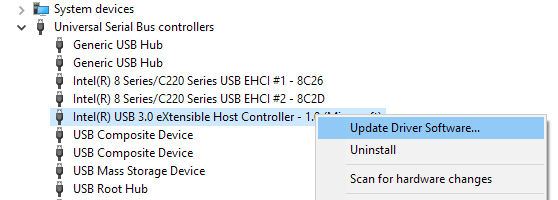Computador Mac ou Windows que não reconhece seu disco rígido externo ou unidade flash? Este é um problema comum, especialmente ao conectar discos rígidos entre Mac OS X, Windows e Linux. Ele também pode acontecer em um único sistema em que ele estava funcionando muito bem por um longo tempo e, de repente, deixa de ser reconhecido pelo sistema operacional.
Às vezes, a correção é fácil e às vezes é um pouco mais complicada. Neste artigo, tentarei analisar as diferentes soluções no Mac e no Windows para corrigir esse problema. Como a unidade é formatada e qual sistema de arquivos está sendo usado é o motivo mais comum pelo qual a unidade não é reconhecida.
Atribuir letra da unidade
A outra razão principal é que a unidade simplesmente não está sendo reconhecida pelo Windows ou Mac e, portanto, nem sequer aparece no seu sistema. Isso geralmente é um problema com drivers ou hardware. Para descobrir se o problema está relacionado à formatação ou ao não reconhecimento, vá para Gerenciamento de discono Windows ou Utilitário de discono OS X e veja se a unidade mostra lá em cima.
Se a unidade aparecer aqui, mas não no Windows Explorer, talvez seja necessário atribuir uma letra de unidade ao disco. Normalmente, o Windows faz isso automaticamente, mas às vezes por causa de outros dispositivos conectados, seu disco rígido externo será reconhecido, mas não terá nenhuma letra de unidade atribuída a ele. No Gerenciamento de disco, basta clicar com o botão direito do mouse no disco e escolher Alterar letra e caminhos da unidade.
Escolha uma carta para a sua unidade e você deve ser bom para ir. Se a unidade estiver sendo exibida, mas você receber mensagens sobre a unidade que precisa ser formatada etc., leia a próxima seção abaixo.
Nos Macs, a unidade deve aparecer automaticamente na área de trabalho. Caso contrário, acesse o Utilitário de Disco e verifique se ele aparece sob o título Externo.
unidade está mostrando aqui, mas não na área de trabalho OS X, clique em Primeiros Socorrospara tentar reparar a unidade. Se a unidade tiver um sistema de arquivos não reconhecido pelo OS X, você precisará apagá-lo e formatá-lo usando FAT ou HFS +.
Se a unidade não estiver aparecendo no Gerenciamento de Disco ou no Utilitário de Disco em tudo, você tem algum outro tipo de problema. Role para baixo até a seção Não aparecerabaixo.
Formatar disco
Quando se trata de formatos de arquivo, há alguns dos principais formatos usados cerca de 99% do tempo: FAT32e NTFSpara Windows e HFS + (Mac OS Extended)para Macs. Agora, o OS X pode ler e gravar em unidades formatadas em FAT32, mas só pode ler volumes NTFS.
O Windows é pior no sentido de não poder ler nem gravar volumes formatados em HFS + por padrão. Você pode obter o Windows para fazer isso, mas você tem que adquirir software de terceiros. A única outra opção é formatar o disco rígido e usar o formato FAT32 para a melhor compatibilidade.
Quando você conecta uma unidade formatada HFS + ao Windows, recebe uma mensagem informando que a unidade precisa ser formatado para ser usado.
Se você vir esta mensagem, significa apenas que o Windows não reconhece o sistema de arquivos na unidade. Certifique-se de conectar a unidade ao sistema operacional apropriado e fazer backup de todos os dados que você possa precisar antes de executar um formato.
Então, qual é o melhor formato para usar para visualizar seu disco rígido em vários sistemas operacionais? ? O formato legado mais compatível é o FAT32, mas limita a apenas 4 GB para o tamanho máximo do arquivo. Você pode ler meu post anterior sobre como formatar um disco rígido externo usando FAT32.
Se você precisar de suporte para arquivos maiores, use o formato exFAT. É mais recente e suporta arquivos muito maiores, mas só funciona com versões mais recentes do OS X e do Windows. Terá de executar o OS X Snow Leopard (10.6) ou superior ou o Windows XP ou superior.
No Windows, pode escolher exFAT como o formato do sistema de arquivos em além de NTFS e FAT32. Ao formatar uma unidade no OS X usando o Utilitário de Disco, você também pode escolher o formato exFAT, se desejar.
A unidade não aparece
Se você conectar a unidade ao computador e nada acontecer, uma de várias coisas poderia estar acontecendo: o disco rígido pode estar com problemas, o software ou os drivers corretos não estão instalados no sistema ou algo não está funcionando corretamente com o sistema operacional. Vamos começar com alguns problemas comuns e suas soluções.
Windows - Gerenciador de Dispositivos
Às vezes, os drivers antigos podem causar problemas no dispositivo quando conectados ao Windows. Você pode tentar corrigir isso indo primeiro ao prompt de comando (Iniciar e digite CMD) e executando o seguinte comando:
set devmgr_show_nonpresent_devices=1
Depois de fazer isso, abra Gerenciador de dispositivos(Iniciar e digite no gerenciador de dispositivos) e clique em Exibir- Mostrar dispositivos ocultos.
10
Expanda Dispositivos portáteis, clique com o botão direito do mouse em quaisquer itens que estejam esmaecidos e escolha
Além dos dispositivos portáteis, você pode expandir unidades de discoe tentar desinstalar o dispositivo a partir dele, se não estiver aparecer corretamente no Windows Explorer.
Windows - Dispositivo USB
Se você conectar sua unidade USB ao Windows e obter um erro Dispositivo USB não reconhecido , certifique-se de verificar o link sobre como corrigir esse problema específico. O Windows tenta culpar o dispositivo por mau funcionamento, mas normalmente é um problema com o Windows.
Portas USB / PC Secundário
Você também pode tentar conectar a unidade a outra porta USB no computador para se certificar de que não é um problema com essa porta específica. Se você estiver se conectando a um hub USB, desconecte-o e tente conectar a unidade diretamente ao computador.
A única maneira de saber se o problema está no computador ou no disco rígido neste momento. é conectar a unidade a outro computador. Se a unidade não funcionar em outro computador, é altamente provável que algo esteja errado com a própria unidade.
Ferramentas da unidade
Se parecer que há um problema com a própria unidade, você pode tentar baixar as ferramentas de diagnóstico do fabricante da unidade. Quase todas as grandes marcas, como Seagate, Western Digital, Toshiba, etc., possuem essas ferramentas de diagnóstico.
13
14
15
Você também pode ler meu post anterior em verificando seu disco rígido por erros para mais informações e mais ferramentas para testar discos rígidos. Se a unidade estiver corrompida ou tiver setores defeituosos, essas ferramentas podem consertá-la.
Unidades USB 3.0
Se você tiver um disco rígido externo USB 3.0, há algumas considerações que você deve levar em conta. Em primeiro lugar, verifique se você está usando um cabo apropriado. Eu encontrei vários clientes que tiveram esse problema e corrigi-lo simplesmente usando um cabo USB diferente. Então experimente vários cabos antes de desistir.
Em segundo lugar, talvez seja necessário atualizar o driver no Windows. Mais uma vez, vá para o Gerenciador de Dispositivos, expanda Controladores Universal Serial Bus, clique com o botão direito sobre o que tem USB 3.0no texto e escolha Atualizar Driver.
Problemas de energia
As únicas outras possibilidades com esse tipo de problema são falta de energia ou falha completa no disco rígido . Verifique se o disco rígido possui o adaptador de alimentação externo correto e se a luz na frente da unidade está ligada e não está laranja ou vermelha. Além disso, tente usar cabos diferentes, pois alguns são capazes de carregar mais energia do que outros.
Espero que este artigo ajude você a reconhecer seu disco rígido externo pelo Windows ou Mac. Se não, poste um comentário e eu tentarei ajudar. Aproveite!